python下载后怎么用
【摘要】python下载后怎么用?python下载后的简单使用方法:1 win10系统直接点击左下角的查找输入idle就能看到这个应用,单击打开启用python第一种方
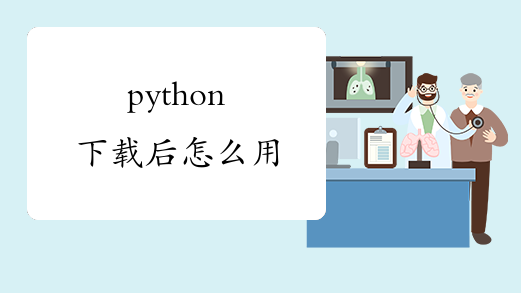
python下载后怎么用?
python下载后的简单使用方法:
1.win10系统直接点击左下角的查找输入idle就能看到这个应用,单击打开
启用python第一种方法
看到有三个大于号出现并且后面一直有光标在闪就表示启动成功了
确认启用成功
第一个程序就是打印print,在光标后面输入print("hello")就能在下一行打印出hello
写第一个程序
定义及使用变量的方法
定义变量
组合键alt+p可以返回上一次执行的命令,alt+n返回该句的下一次命令。
简单的判断两个值是否相同
判断一
判断二
2.win+R打开运行
启用python第二种方法
在打开的黑窗口输入python回车之后一样会看到上面操作的界面,直接操作就行了
在cmd中运行python
在cmd黑窗口中按ctrl+z可退出python,pnux系统下按ctrl+D退出python
除了按照第一种方法写程序之外还可以自己新建一个空白页写,保存为.py格式就好,可以使用notepad++,subpme text,windows自带的文本文档也可以,最后保存格式不要搞错就好。在这里我用的是IDLE,选择左上角第一个文件里面有一个新建文件,
新建文件
新建之后就能正常写程序了
相关推荐:《Python教程》
以上就是小编分享的关于python下载后怎么用的详细内容希望对大家有所帮助,更多有关python教程请关注环球青藤其它相关文章!
就业培训申请领取


环球青藤
官方QQ群扫描上方二维码或点击一键加群,免费领取大礼包,加群暗号:青藤。 一键加群


刷题看课 APP下载
免费直播 一键购课
代报名等人工服务






